Avvio Live di Windows 11 da USB o DVD, senza fare installazione
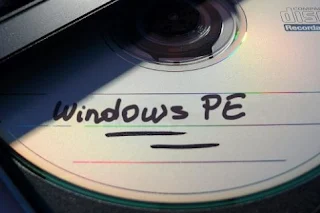 Un CD o DVD live è quello che contiene un sistema operativo completo e funzionante che può essere eseguito direttamente dal lettore o dal masterizzatore, senza bisogno di installazioni sull'hard disk. Praticamente il sistema viene caricato dal DVD o dalla penna USB (dalle opzioni del BIOS di avvio del computer) e tutte le operazioni vengono memorizzate sulla memoria RAM, senza mai toccare il disco fisso, a meno che non interveniamo direttamente sul disco (per riparare Windows o per salvare i file da un sistema bloccato).
Un CD o DVD live è quello che contiene un sistema operativo completo e funzionante che può essere eseguito direttamente dal lettore o dal masterizzatore, senza bisogno di installazioni sull'hard disk. Praticamente il sistema viene caricato dal DVD o dalla penna USB (dalle opzioni del BIOS di avvio del computer) e tutte le operazioni vengono memorizzate sulla memoria RAM, senza mai toccare il disco fisso, a meno che non interveniamo direttamente sul disco (per riparare Windows o per salvare i file da un sistema bloccato).Ogni distribuzione Linux è disponibile in formato live CD / DVD, così chi è interessato a provarlo può farlo senza intaccare sul proprio computer l'installazione di Windows. Ma se volessimo un Live CD di Windows, così da poter svolgere dei test e riparare l'installazione in qualsiasi momento?
Avviare Windows 11 senza installarlo sul disco fisso consente di testare il sistema, recuperare dati o utilizzarlo temporaneamente su un PC, senza alterare la configurazione esistente. Questo metodo, chiamato live boot, è utile per provare nuove funzionalità, diagnosticare problemi hardware o lavorare in un ambiente sicuro.
Cosa Cambia con Windows PE
Un ambiente PE (Preinstallation Environment) è una versione leggera di Windows, progettata per diagnostica, recupero dati o installazioni. A differenza di un sistema live completo, che replica un desktop Windows 11 con tutte le sue funzioni, Windows PE è essenziale: include solo strumenti base come Esplora File, comandi di riparazione e supporto driver. Ad esempio, si può avviare un PC guasto, controllare un disco con il comando chkdsk e salvare file su un dispositivo esterno. È meno esigente in termini di RAM e CPU, ma non supporta usi prolungati o app pesanti. Strumenti come AOMEI PE Builder sfruttano questa leggerezza per recuperi rapidi.
LEGGI ANCHE: Modi di Usare Windows PE, per avviare il PCStrumenti per Creare un Supporto Live
Esistono diversi programmi per creare un supporto live di Windows 11. Di seguito, le opzioni principali, con un’analisi per scegliere quella più adatta.
WinToUSB – Sistema Completo su USB
WinToUSB è un programma gratuito che crea una chiavetta USB avviabile con Windows 11, utilizzabile su qualsiasi PC compatibile. Supporta ISO ufficiali Microsoft e immagini personalizzate, offrendo un’esperienza completa senza installazione.
- Scaricare WinToUSB dal sito ufficiale.
- Procurarsi una chiavetta USB da almeno 16 GB (meglio 32 GB, preferibilmente USB 3.0).
- Ottenere un file ISO di Windows 11 da Microsoft.
- Avviare WinToUSB, selezionare l’ISO e la chiavetta come destinazione.
- Scegliere l’opzione “Windows To Go” per un sistema portatile.
- Seguire la procedura guidata (20-30 minuti, a seconda della velocità della chiavetta).
- Riavviare il PC, accedere al BIOS/UEFI (F2, Canc o F12) e impostare l’USB come priorità.
WinToUSB è ideale per chi cerca un sistema live completo, con accesso a desktop e app. Funziona bene su PC moderni, ma su hardware datato potrebbe essere lento. La configurazione è semplice, anche per principianti.
Rufus con Windows To Go – Veloce e Leggero
Rufus è un’utilità gratuita e open-source per creare supporti avviabili. Alcune versioni sperimentali, come Rufus-WinToGo, supportano la modalità “Windows To Go” per un sistema live.
- Scaricare Rufus dal sito ufficiale.
- Inserire una chiavetta USB da almeno 16 GB.
- Selezionare l’ISO di Windows 11 e la chiavetta in Rufus.
- Abilitare “Windows To Go” nelle opzioni avanzate (verificare compatibilità).
- Avviare la creazione (15-25 minuti).
- Configurare il BIOS/UEFI per l’avvio dalla chiavetta.
Rufus è perfetto per chi vuole velocità e semplicità. Tuttavia, la modalità live non è garantita nelle versioni standard, e le funzionalità sono limitate rispetto a WinToUSB. Ottimo per test rapidi.
AOMEI PE Builder – Ambiente PE Leggero e Gratuito
AOMEI PE Builder è un programma gratuito che genera un ambiente bootable basato su Windows PE, perfetto per avviare un sistema di emergenza su USB o DVD senza installare nulla sul PC. Include un desktop base, explorer file e tool per recovery, ideale per diagnosticare hardware o estrarre dati da dischi inaccessibili.
- Scaricare AOMEI PE Builder dal sito ufficiale (versione free, circa 10 MB).
- Inserire una chiavetta USB da almeno 8 GB o preparare un DVD vuoto.
- Avviare il programma e selezionare “Creare ambiente PE” – scarica automaticamente i file base se non presenti (supporta Windows 11).
- Aggiungere tool opzionali: integra driver USB o antivirus offline per reti connesse.
- Scegliere il formato di output (USB, ISO o CD) e avviare la creazione (10-20 minuti).
- Testare riavviando il PC e impostando il BIOS per boot dal supporto.
AOMEI PE Builder si distingue per leggerezza: su un laptop datato, ha avviato un ambiente PE in meno di un minuto, permettendo di navigare nei file senza rallentamenti. È meno completo di un full Windows live, ma ideale per recuperi rapidi. La versione gratuita copre la maggior parte degli usi.
Configurare il BIOS/UEFI
Per avviare il supporto live, il BIOS o UEFI deve essere configurato correttamente.
- Riavviare il PC e premere il tasto indicato (F2, Canc, F12 o Esc).
- Navigare alla sezione “Boot” o “Avvio”.
- Impostare l’USB o il DVD come prima opzione.
- Disattivare il “Secure Boot” se l’avvio fallisce.
- Salvare con F10 e riavviare.
Su PC moderni, abilitare la modalità “Legacy Boot” potrebbe be necessario per alcune chiavette. Consultare il manuale della scheda madre.
Testare il Supporto Live
Prima di usare la chiavetta in situazioni critiche, verificarne il funzionamento:
- Collegare la chiavetta a un PC di prova.
- Riavviare e accedere al menu di avvio (spesso F12).
- Selezionare la chiavetta e verificare che Windows 11 si avvii.
- Controllare l’accesso a Esplora File e alle funzioni base.
Se l’avvio fallisce, ricontrollare il BIOS o ricreare la chiavetta con un’altra ISO.
Esempio: Recuperare Foto
Un caso comune è recuperare foto da un PC che non si avvia. Con AOMEI PE Builder, si avvia un ambiente PE dalla chiavetta, si accede a Esplora File e si cerca la cartella “Immagini” sul disco fisso. I file possono essere copiati su un’altra chiavetta esterna. Questo metodo ha salvato dati in situazioni in cui il sistema era inaccessibile, dimostrando l’utilità del live boot.
Domande Frequenti sull’Avvio Live
- Funziona su qualsiasi PC? Serve almeno 4 GB di RAM e un processore compatibile. Su PC molto vecchi, le prestazioni sono scarse.
- Si possono salvare file? Sì, con WinToUSB si salvano sulla chiavetta, ma lo spazio è limitato.
- È legale? Usare ISO ufficiali Microsoft è legale, ma serve una licenza per usi prolungati.
- Serve internet? No, funziona offline, ma alcune funzioni richiedono una connessione.
- Come recuperare dati? Avviare il sistema live, accedere al disco e copiare i file su un dispositivo esterno.
- Funziona su PC lenti? Su hardware datato, usare una chiavetta USB 3.0 e ridurre le app in esecuzione.
- Un’alternativa PE gratuita? AOMEI PE Builder crea ambienti minimali per recuperi veloci.
Se desideriamo creare un Live CD o un Live USB di una qualsiasi distribuzione Linux, vi suggeriamo di leggere le nostre guide su Come scaricare Linux e creare Live CD o chiavetta USB su Windows e su come Installare una ISO Linux su USB.
